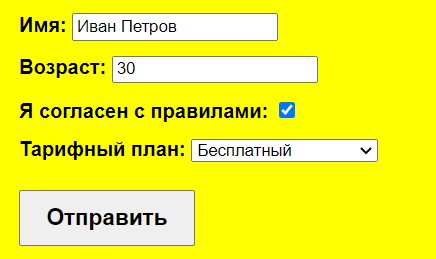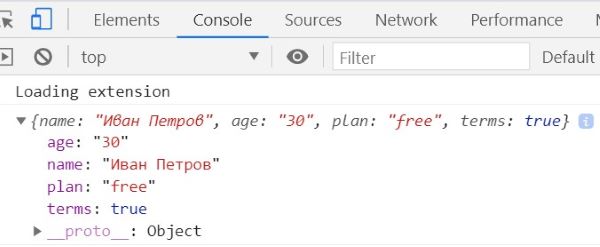- Объекты в JavaScript
- Литеральный синтаксис
- Как обратиться к объекту или его свойству
- Добавление свойства
- Удаление свойства
- Изменение значения свойства
- Допустимые имена свойств
- Вложенные объекты
- Проверка существования свойства
- Цикл for…in для перебора свойств объекта
- Порядок получения свойств
- Копирование объекта
- Дублирование объекта — Object.assign
- Итого
- Извлечение данных из HTML формы с помощью JavaScript
- HTML + CSS код
- JavaScript код
- Выводы
- Комментарии ( 0 ):
Объекты в JavaScript
Объект в JavaScript — это тип данных, который может содержать коллекции различных свойств и других более сложных структур. Данные чаще всего объединены общим смыслом, что позволяет оперировать объектом, как единым целым. Свойства в свою очередь имеют имя и значение, что позволяет изменять их, извлекать, удалять или создавать новые.
Для создания объекта используют два варианта синтаксиса
let student = new Object(); // конструктор объекта let student = <>; // литерал объекта или литеральная нотация Чаще применяется второй вариант с фигурными скобками
Литеральный синтаксис
Литерал объекта — это список свойств заключенный в фигурные скобки и разделенный запятыми
let student — переменная куда записывается ссылка на объект.
name: «Семён» — необязательный параметр свойство в формате ключ: значение , где первое это имя или другими словами id свойства, а второе его значение.
course: «JavaScript разработчик», — последняя запятая называется «висячей», она не обязательна, но такая запись упрощает замену свойств, добавление новых или удаление существующих.
«student level»: — если имя свойства состоит из двух слов, оно заключается в кавычки. Значение свойства также заключается в кавычки, но только если это строка.
Объекты в JavaScript — это ссылочный тип данных, поэтому присваивая объект переменной, мы записываем туда не сам объект, а только ссылку, которая указывает на то место в памяти, где он хранится.
Как обратиться к объекту или его свойству
Для того, чтобы получить весь объект необходимо просто обратиться к переменной.
Обратиться к отдельному свойству можно двумя способами: через точку — объект.свойство
и с помощью квадратных скобок объект[«свойство»]
alert (student["student level"]); Если в ключе есть пробелы, он начинается с цифры или содержит специальные символы, кроме кроме $ и _ обратиться к нему можно только последним способом.
Если обратиться к свойству, которого нет в объекте, программа вернет undefined и продолжит выполнять код. Такое поведение в JavaScript с одной стороны не мешает работе программы,с другой может привести к ошибкам, которые не просто отловить.
Также обратиться к свойству можно только через скобки, если его имя хранится в переменной.
let studentLevel = "student level" let student = < name: "Семён", age: 21, "student level": "junior", course: "JavaScript разработчик", >; alert(student[studentLevel]); В этом случае при обращении имя переменной в квадратных скобках записывается без кавычек.
let studentLevel = "student level" let student = < name: "Семён", age: 21, [studentLevel]: "junior", course: "JavaScript разработчик", >; alert(student["student level"]); В этом случае [studentLevel] называется вычисляемым свойством, а обратиться к нему можно через значение, которое мы записали в переменную studentLevel .
Имя свойства — это символ или строка и все другие типы данных будут приведены именно к строке. Таким образом даже если имя ключа 0, то это именно строка, а не число и обратиться к нему можно как object[0] , так и object[«0»] .
После того, как мы научились обращаться к свойствам, давайте разберем, что с ними можно делать еще.
Добавление свойства
let student = < name: "Семён", >; student.age = 21; student["student level"] = "junior"; student.course = "JavaScript разработчик"; console.log(student); Чтобы добавить новое свойство: сначала пишем имя переменной, где лежит нужный нам объект, далее имя нового ключа, знак равно и нужное значение.
Удаление свойства
let student = < name: "Семён", age: 21, "student level": "junior", course: "JavaScript разработчик", >; delete student["student level"]; delete student.age; console.log(student); Для удаления пары ключ: значение мы используем оператор delete и сразу же смотрим результат в console, где объект student выводиться уже без age и «student level» .
Изменение значения свойства
const student = < name: "Семён", age: 21, "student level": "junior", course: "JavaScript разработчик", >; student.age = 29; student["student level"] = "middle"; console.log(student); Изменение свойств происходит привычным нам способом, обращаемся к нужному ключу и записываем через = новое значение.
При объявлении объекта через const, остается возможность править его: добавлять, удалять изменять свойства. JavaScript выдаст ошибку только в том случае, если попытаться присвоить самой переменной другое значение.
Допустимые имена свойств
В отличие от переменных имена свойств можно называть, как угодно, даже используя зарезервированные слова, такие как let , var , const и так далее. Единственное название, с которым возникнут проблемы это __proto__ , но скорее всего вряд ли вам захочется называть свойство именно так.
Вложенные объекты
Объекты в свою очередь могут содержать в качестве значения свойств другие объекты.
let student = < name: "Семён", age: 21, skills: < html: true, css: true, react: false, >, >; console.log(student.skills.html); В таких случаях обращения к вложенным объектам происходит по цепочке.
Проверка существования свойства
Проверить свойство на существование в объекте можно двумя способами.
let student = < name: "Семён", age: 21, "student level": "junior", course: "JavaScript разработчик", >; if (student["work experience"] === undefined || "work experience" in student === false) < alert ('Студент не имеет опыта работы!'); >; student[«work experience»] — в первом случае мы пользуемся тем, что если обратиться к свойству, которого нет в объекте, программа вернет undefined .
«work experience» in student — во втором случае мы пользуется специальной конструкцией «key» in object . Если свойство есть, получим true , в противном случае false .
Эти два способа взаимозаменяемы, кроме того случая, когда значение ключа равно undefined .
Цикл for…in для перебора свойств объекта
let key — объявляем переменную, которая будет содержать имена свойств. Название переменной не обязательно должно быть именно key .
object — имя объекта с которым работаем.
console.log(key) — выводим в console имя свойства.
console.log(objectПолучить имя поля javascript) — выводим в console значение свойства.
<. >— код заключенный в фигурные скобки называется телом цикла и выполняется для каждого свойства объекта.
С помощью for…in можно перебрать свойства и объекта в объекте.
let student = < name: "Семён", age: 21, skills: < html: true, css: true, react: false, >, >; for (property in student.skills)
В круглых скобках мы явно общаемся к нужному объекту student.skills , также делаем и при получении значении ключа student.skills[property] .
Порядок получения свойств
Если свойства «целочисленные», тогда ключи сортируются по возрастанию.
let skills = < "30": "React", "1": "HTML", "3": "CSS", "10": "JavaScript", >; for (key in skills)
В этом случае в console можно будет увидеть следующую записать
1: HTML 3: CSS 10: JavaScript 30: React «Целочисленное свойство» – это свойство (строка), которое может быть преобразовано в число и обратно.
«1», «4», «10», «38», «85» — целочисленные.
«+1», «-4», «10.3» — не является целочисленным.
Во всех остальных случаях, когда свойства не целочисленные, ключи будут выводиться в порядке записи в объекте.
Копирование объекта
let skills = < "4": "React", "1": "HTML", "2": "CSS", "3": "JavaScript", >; let skillList = skills; skillList["5"] = "NodeJS"; console.log(skills); console.log(skillList); Помещая объект в другую переменную, мы не создаем новый объект с такими же параметрами, а записываем в переменную ссылку на уже существующий.
В примере мы записали ссылку на объект в переменную skillList , добавили туда свойство с именем «5» и значением «NodeJS» . Далее вывели в console skills и skillList и видим 5: «NodeJS» , как в первом, так и втором варианте.
Дублирование объекта — Object.assign
Продублировать объект в другую переменную, можно двумя способами, с помощью метода Object.assign и цикла for…in .
let skills = < "4": "React", "1": "HTML", "2": "CSS", "3": "JavaScript", "5": "NodeJS", >; let mySkills = Object.assign(<>, skills); delete mySkills["2"]; console.log(skills); console.log(mySkills); В примере мы продублировали объект skills в переменную mySkills .
<> — фигурные скобки в данном случае говорят, о том, что мы создаем новый объект.
skills — объект который копируем.
Используя для дублирования цикл for…in мы напрямую переписываем все свойства из объекта в объект.
let skills = < "1": "HTML", "2": "CSS", "3": "JavaScript", >; let mySkills = <>; for (let key in skills) < mySkillsПолучить имя поля javascript = skillsПолучить имя поля javascript; >delete mySkills["3"]; console.log(mySkills); console.log(skills); Итого
1. Объекты в JavaScript – это важная часть языка программирования, они часто используются и нужны для хранения коллекций и более сложных сущностей.
2. Информацию из объекта можно получать, её можно менять, удалять или добавлять.
3. Сама переменная куда мы как бы записываем объект, на самом деле содержит ссылку на место в памяти, где размещен этот объект.
4. Для перебора свойств объекта есть специальный цикл for…in .
5. В качестве свойств объекта, могут быть другие объекты и функции.
6. В JavaScript есть разные типы объектов:
- простые: рассмотрели в этой статье;
- массивы: хранение упорядоченных коллекций элементов;
- data: хранение информации о дате;
- error; хранение информации об ошибки;
- и другие.
Skypro — научим с нуля
Извлечение данных из HTML формы с помощью JavaScript
Прежде чем пересылать данные на сервер, введенные пользователем в поля формы на сайте, нужно научится их извлекать. И с этой задачей JavaScript умеет отлично справляться. Существует несколько способов получения данных из HTML форм, но мы в рамках данного урока рассмотрим самый понятный для новичков метод.
HTML + CSS код
Все элементы управления и поля формы должны обязательно находится внутри тега form.
body font-family: sans-serif;
font-weight: 700;
background-color: yellow;
>
form button margin-top: 10px;
font-weight: 700;
padding: 10px 20px;
font-size: large;
>
JavaScript код
После создания формы в HTML, мы можем обратится к элементу form для получения введенных пользователем данных через JavaScript. Наша форма состоит из четырех полей: name, age, terms, plan и одной кнопки submit. Найдем все поля формы по отдельности через селектор, получим данные и запишем их в объект. В дальнейшем этот объект будет передаваться на сервер.
Найдем элемент form по идентификатору с помощью метода document.getElementById.
const form = document.getElementById(‘form’);
При отправки формы сработает событие submit, которое мы будем отслеживать при помощи слушателя addEventListener. Передадим первым параметром отслеживаемое событие submit (клик по кнопке), а вторым параметром название callback-функции. Данная функция запустится сразу после клика по кнопке.
После нажатия на кнопку Отправить, браузер перезагрузится, что нежелательно. Поэтому отменим дефолтное поведение браузера с помощью метода preventDefault (предотвратить действия по умолчанию). Передадим объект события в аргументах функции и вызовем метод preventDefault для события event.
function getFormValue(event) event.preventDefault();
Что должна делать функция getFormValue? Внутри функции мы получим поля формы и извлечем из них значения.
const name = form.querySelector(‘[name=»name»]’), //получаем поле name
age = form.querySelector(‘[name=»age»]’), //получаем поле age
terms = form.querySelector(‘[name=»terms»]’), //получаем поле terms
plan = form.querySelector(‘[name=»plan»]’); //получаем поле plan
Создадим объект, в который запишем полученные нами данные. Их текстовых полей получим значения data, а из поля с типом checkbox нам нужно получить состояние checked (отмеченную галочку).
const data = name: name.value,
age: age.value,
plan: plan.value,
terms: terms.checked
>;
Для проверки, выведем в консоль объект data.
После нажатия на кнопку Отправить, мы увидим полученные значения из формы в виде объекта, готовые для передачи их на сервер.
Выводы
Такой способ очень простой для начинающих, но он лишен гибкости. Ведь мы должны явно указать все поля формы в JavaScript коде, а что если со временем появятся новые поля? Тогда придется программисту при каждом добавлении нового поля, дописывать код.
Создано 19.04.2021 10:23:15
Копирование материалов разрешается только с указанием автора (Михаил Русаков) и индексируемой прямой ссылкой на сайт (http://myrusakov.ru)!
Добавляйтесь ко мне в друзья ВКонтакте: http://vk.com/myrusakov.
Если Вы хотите дать оценку мне и моей работе, то напишите её в моей группе: http://vk.com/rusakovmy.
Если Вы не хотите пропустить новые материалы на сайте,
то Вы можете подписаться на обновления: Подписаться на обновления
Если у Вас остались какие-либо вопросы, либо у Вас есть желание высказаться по поводу этой статьи, то Вы можете оставить свой комментарий внизу страницы.
Порекомендуйте эту статью друзьям:
Если Вам понравился сайт, то разместите ссылку на него (у себя на сайте, на форуме, в контакте):
- Кнопка:
Она выглядит вот так: - Текстовая ссылка:
Она выглядит вот так: Как создать свой сайт - BB-код ссылки для форумов (например, можете поставить её в подписи):
Комментарии ( 0 ):
Для добавления комментариев надо войти в систему.
Если Вы ещё не зарегистрированы на сайте, то сначала зарегистрируйтесь.
Copyright © 2010-2023 Русаков Михаил Юрьевич. Все права защищены.